
Mengubah pengaturan perangkat
Anda dapat mengubah pengaturan perangkat dari dua tempat ini:
•
Dari panel kontrol perangkat.
•
Dari HP Solution Center [Pusat Solusi HP] (Windows) atau HP Device Manager
(Mac OS). Untuk informasi lebih lanjut, lihat
Menggunakan perangkat lunak foto
dan olahgambar HP
.
Catatan Bila Anda mengkonfigurasi pengaturan dalam HP Solution Center [Pusat
Solusi HP] atau dalam HP Device Manager, Anda tidak dapat melihat pengaturan
yang telah dikonfigurasi dari panel kontrol perangkat (misalnya pengaturan
penyalinan).
Bab 2
16
Menggunakan perangkat
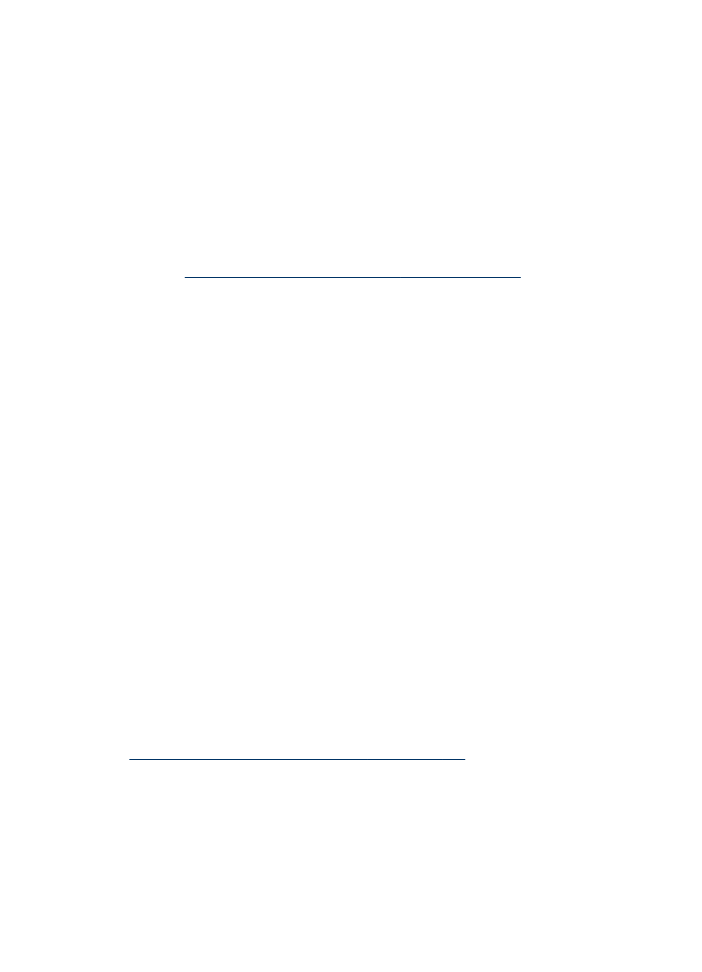
Untuk mengubah pengaturan dari panel kontrol perangkat
1. Di panel kontrol perangkat, tekan tombol tanda panah kiri atau kanan untuk
navigasi ke fungsi yang digunakan (misalnya, Menu Salin Warna). Tekan OK
untuk memilih fungsi tersebut.
2. Untuk mengakses pilihan yang akan diubah, gunakan salah satu cara berikut:
•
Tekan salah satu tombol panel kontrol, lalu gunakan tombol tanda panah kiri
atau kanan untuk mengatur nilainya.
•
Tentukan pilihan tersebut dari menu pada layar panel kontrol.
3. Pilih nilai yang dikehendaki, lalu tekan OK.
Untuk mengubah pengaturan dari HP Solution Center (Windows)
▲ Lihat
Menggunakan perangkat lunak foto dan olahgambar HP
.
Untuk mengubah pengaturan dari perangkat lunak foto dan olahgambar HP (Mac
OS)
1. Klik ikon HP Device Manager pada Dock.
2. Pilih perangkat dalam menu buka bawah Devices [Perangkat].
3. Pada menu Information and Settings [Informasi dan Pengaturan], klik salah
satu item yang akan diubah.